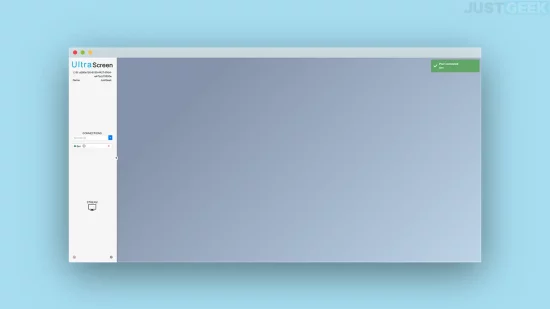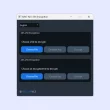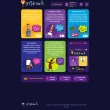Vous avez besoin de partager rapidement votre écran avec un ami, un collègue ou un membre de votre famille pour lui montrer quelque chose ? Inutile d’installer TeamViewer ou d’autres logiciels de bureau à distance ! UltraScreen pourrait bien être la solution parfaite pour vous, surtout si votre objectif est simplement de montrer votre écran sans permettre à l’autre d’interagir avec. Et le meilleur dans tout ça ? Vous n’avez absolument rien à installer ! On vous explique tout.
UltraScreen, le partage d’écran en toute simplicité !
UltraScreen, c’est donc une application web open source qui vous permet de réaliser un partage d’écran directement dans votre navigateur web (Chrome, Firefox, Edge, Safari, etc.). Aucune installation n’est requise. Pour ce faire, UltraScreen s’appuie sur PeerJS pour établir des connexions sécurisées via WebRTC. Ce processus permet une transmission directe et chiffrée de votre écran à d’autres utilisateurs, tout en ayant la garantie que vos données ne transitent qu’entre vous et votre interlocuteur, sans passer par un serveur distant.
Le fonctionnement d’UltraScreen est extrêmement simple : accédez au site, entrez un pseudo, et connectez-vous. Vous recevrez un ID à partager avec votre interlocuteur qui, en utilisant ce même ID, pourra se connecter à votre session pour voir votre écran. Le partage commence par un simple clic sur le bouton « Stream ».
En plus de la version web, UltraScreen est également disponible sous forme d’application de bureau pour Windows et Linux. Cependant, notez que ces versions offrent exactement les mêmes fonctionnalités que la version web. Il n’y a donc aucun réel avantage à les installer, si ce n’est peut-être une préférence personnelle pour des applications dédiées plutôt que des solutions basées sur le navigateur.
Comment faire un partage d’écran avec UltraScreen ?
Suivez ces étapes simples pour commencer à partager votre écran avec UltraScreen :
- Ouvrez votre navigateur web habituel et rendez-vous sur le site UltraScreen.
- Depuis la page d’accueil du site, entrez un pseudonyme dans le champ prévu à cet effet, puis cliquez sur « Connect » pour accéder à l’interface principale de partage d’écran.

- Une fois connecté, notez l’ID affiché en haut à gauche de l’écran, puis partagez-le avec la personne avec qui vous souhaitez partager votre écran.
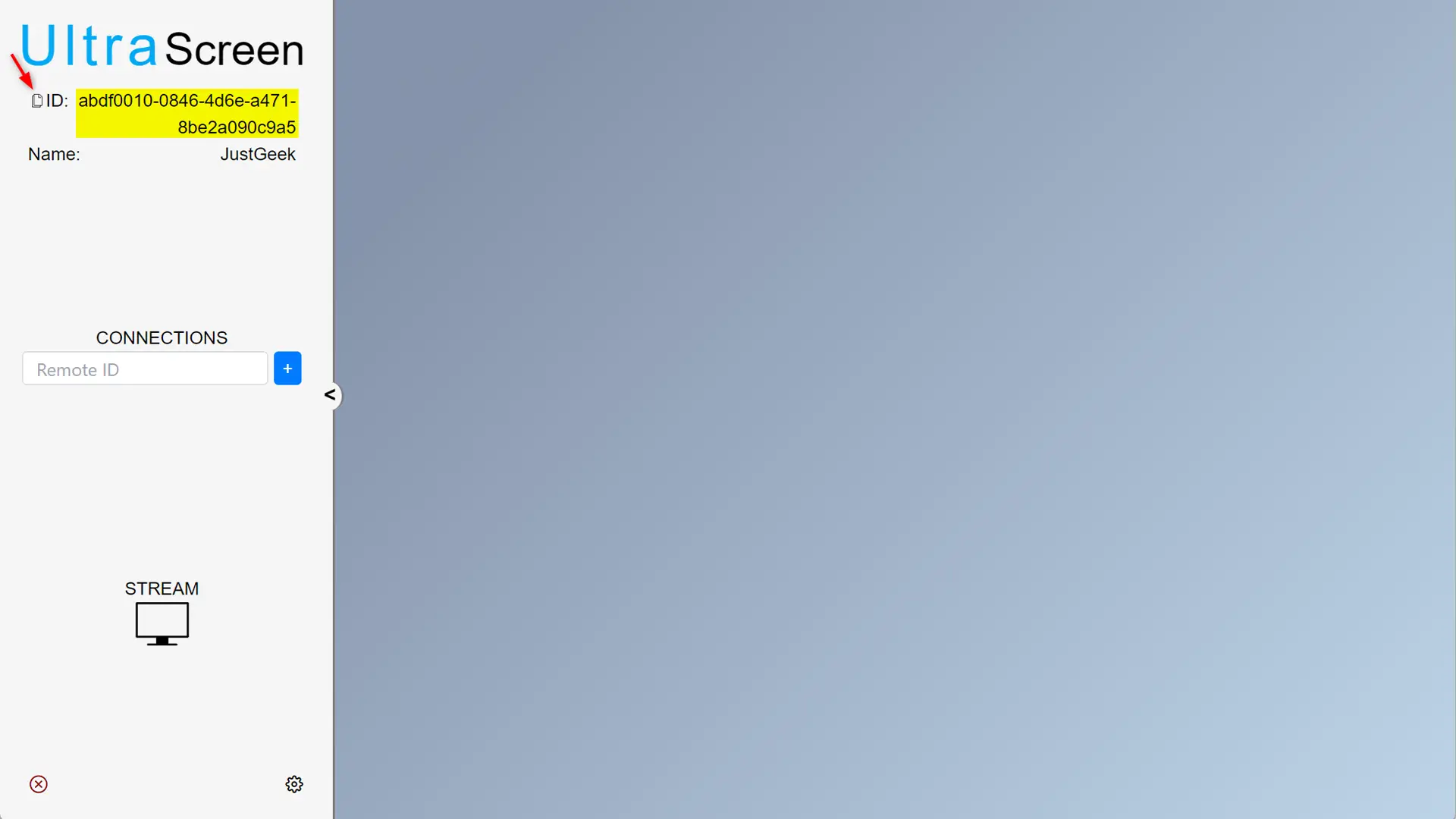
- Votre interlocuteur doit également visiter le site d’UltraScreen, entrer un pseudo, et ensuite, depuis l’interface principale, saisir votre ID dans le champ « Remote ID » et cliquer sur le bouton « + ».
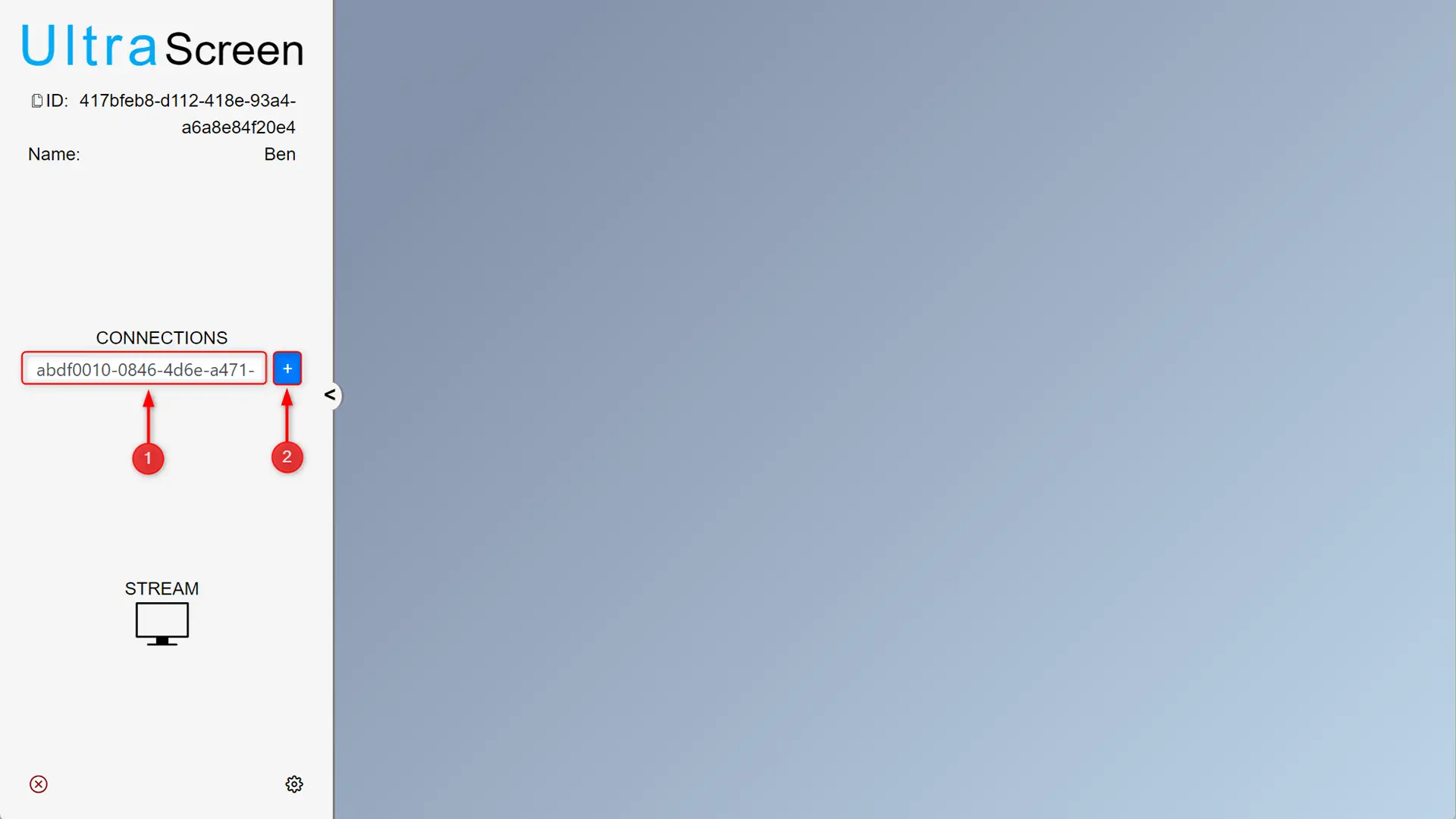
- Une fois que votre interlocuteur est connecté à votre session, cliquez sur le bouton « Stream » pour commencer à partager votre écran.
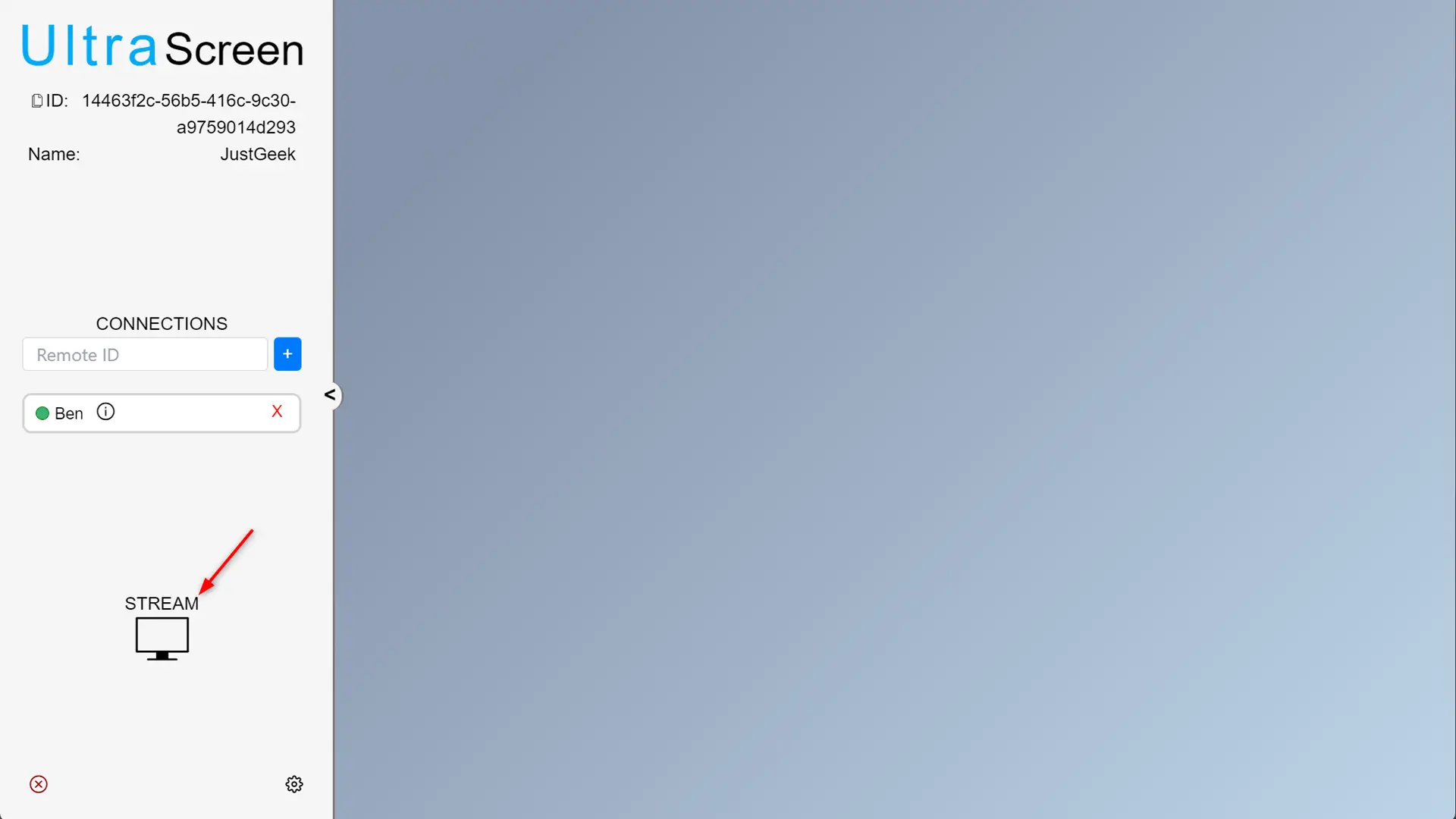
- Pour terminer la session de partage, vous pouvez simplement fermer l’onglet ou cliquer sur le bouton de déconnexion.
Ce qu’il faut retenir
En résumé, si vous recherchez une solution efficace et sécurisée pour partager votre écran, UltraScreen mérite votre attention. Facile à utiliser et soutenue par des technologies web modernes, elle représente une option solide pour vos besoins en partage d’écran. Nous vous encourageons à essayer UltraScreen et à découvrir par vous-même combien il est facile de partager votre écran avec d’autres.